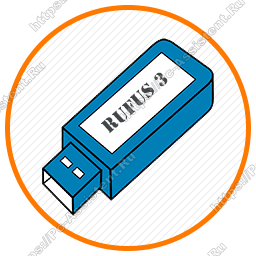
Сегодня снова будем говорить о создании загрузочного носителя, а конкретно про программу Rufus, с помощью которой и будет создана загрузочная флешка.
На нашем сайте уже была одна статья, в которой я рассказал про создание загрузочной флешки с UltraIso. Цикл статей про создание загрузочных носителей и дальше будет пополняться.
Загрузочная флешка [Руфус]
Rufus (руфус) — это бесплатная программа с поддержкой русского языка, которая умеет форматировать любые Flash/Pen/Key диски и создавать из них загрузочный USB-диск, загрузочную карту памяти, с помощью которых можно загружать MS-Dos.
В каких случаях может понадобиться Rufus:?
- когда необходимо из ISO образа создать загрузочную флешку;
- если нужно работать на компьютерах, на которых не установлена операционная система (либо она не запускается);
- когда есть необходимость прошить Биос либо Уефи из под DOS;
Rufus работает очень быстро. Например: По заверениям разработчиков программы, при создании загрузочного USB-диска с Windows 7 из ISO-образа Руфус вдвое быстрее справляется, чем всеми известная программа Windows 7 USB download tool.
Как создать загрузочную флешку в Rufus Зачем нужен Руфус
Скачать последнюю версию программы можно с официального сайта rufus.akeo.ie . На сегодняшний день актуальная версия программы Rufus 3.1.1320 от 23.06.2018.
Начиная с верссии 3.0 программа Rufus перестала поддерживать операционные системы Windows XP и Windows Vista, то есть программа в этих ОС не будет запускаться. Чтобы создать загрузочный носитель в этих операционках, воспользуйтесь предыдущими версиями Руфус.
Также, в новой версии исчез пункт Windows To Go , который к примеру позволял запускать ОС Windows 10 прямо с флешки.
Как создать загрузочную флешку в программе Rufus?
Для примера я буду использовать ISO-образ операционной системы Linux. Для других версий ОС инструкция не будет ни чем отличаться. При создании загрузочной флешки, все данные на ней будут удалены. Рекомендую сделать резервную копию важных файлов.
Поехали!
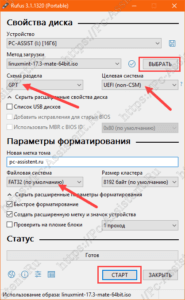
- Запустите программу Rufus и в пункте Устройство выберите тот накопитель (флешку), на который вы собираетесь записать ISO-образ.
- Нажмите кнопку Выбрать и укажите ISO-образ системы.
- В пункте Схема разделов выберите схему разделов диска (на который будет установлена система), которая вам подходит — GPT (для систем UEFI) либо MBR (для систем с Bios, Legacy/CSM загрузкой). Если вы не знаете что это такое, то рекомендую сначала прочитать статью MBR или GPT? Всё о преимуществах и недостатках. В пункте Целевая система значения меняются автоматически при выборе схемы раздела.
- Этот шаг можно пропустить, но если хотите, то в разделе «Параметры форматирования» в поле Новая метка тома укажите название вашей загрузочной флешки (не важно какое). Также в этом же разделе можно выбрать файловую систему, в которую будет отформатирована флешка.
Программа Rufus – для создания загрузочной флешки Windows
При использовании файловой системы NTFS для UEFI флешки придётся отключить Secure Boot, иначе компьютер не загрузится.

Всё! Загрузочная флешка готова!
Если вам понравилась эта статья, то пожалуйста, оцените её и поделитесь ею со своими друзьями на своей странице в социальной сети.
Источник: pc-assistent.ru
Как создать загрузочную флэшку Windows 11 через Rufus
Если вам необходимо записать на флэшку через Rufus актуальную версию Windows 11 примените нашу инструкцию. Инструмент быстро запишет ISO-образ в накопитель и создаст загрузочную флэшку, полностью готовую к установке операционной системы.

Простая утилита Rufus настроиться на ваше устройство, форматирует USB-накопитель и запишет установочные файлы Windows 11. После чего, вы сможете установить операционную систему на компьютер прямо с загрузочной флэшки.
Может быть полезно
Примечание . Обзаведитесь заранее ISO-образом Windows 11, загрузив на компьютер актуальную версию одним из способов предоставленных в нашей статье: Скачать Windows 11 — операционная система Microsoft и поместите в удобное место.
Как создать загрузочную флэшку Windows 11 через Rufus
1. Скачайте Rufus на компьютер и запустите утилиту:

2. Подключите флэшку к USB разъёму вашего компьютера.
3. В разделе «Устройство» выберите флэшку на которую будет происходить запись.
4. В правой части «Метод загрузки» выберите «Диск или ISO-образ» нажмите по кнопке «Выбрать», в появившемся окне найдите расположение ISO и кликните на образ диска Windows 11.
5. Обратите внимание на «Схема раздела» должен быть установлен параметр «GPT» для (UEFI). Настройки этого раздела и «Целевая система» выставятся автоматом по формату, но на всякий случай перепроверьте!
6. Файловую систему и размер кластера можно не трогать.
Важно . Если у вас не поддерживаемое оборудование (проверить совместимость) или нужен обход требования аккаунта Microsoft. После нажатия по кнопке «Старт», в появившемся окне выберите необходимые параметры:
• Удалить требования 4 ГБ ОЗУ, безопасной загрузки и TPM 2.0.
• Удалить требования сетевой учетной записи Microsoft.
• Создать локальную учетную запись с именем пользователя.
• Установить те же региональные параметры, что и для этого пользователя.
• Отключить сбор данных (пропустить вопросы о конфиденциальности).
• Отключить автоматическое шифрование BitLoker.

7. Нажмите кнопку «Старт».

8. Согласитесь на уничтожение данных нажав «OK».

9. Как только процесс создания загрузочной флэшки будет завершен, просто нажмите «Закрыть» чтобы выйти из программы.

Вот и все, новая операционная система Windows 11 готова к чистой установке.
Рекомендуемый контент


Воспользуйтесь бесплатным инструментом Rufus, чтобы скачать Windows 11 версии 22H2 и создать загрузочную флэшку. Либо записать на USB-накопитель имеющийся образ системы, дистрибутив Linux, Unix или Live CD для запуска на
Читать подробнее

Финальные ISO-образы Windows 10 2022 Update версия 22H2 стали доступны на серверах Microsoft и уже сейчас можно скачать новейшую операционную систему воспользовавшись одним из доступных вариантов.
Windows 10
Читать подробнее

Антивирусные загрузочные диски для восстановления зараженного компьютера сложными вирусами и другими вредоносными программами. Загрузочные диски помогут вылечить систему от вирусов когда обычными средствами это сделать
Защита и безопасность
Читать подробнее

Несколько способов скачать Windows 10 актуальной версии. Официальный образ подойдет для обновления системы на компьютере, записи на флэшку или чистой установки. Скачайте новейшую операционную систему Windows 10 воспользовавшись
Windows 10
Читать подробнее

Наше руководство поможет быстро восстановить резервную копию Windows 7 когда необходимо произвести откат сделанных изменений или устранить ошибки работы компьютера.
Источник: tunecom.ru
Rufus: как создать загрузочную флешку для любой ОС Windows

Когда в операционной системе появились «битые» файлы и начались проблемы с ее функционированием, нам не обойтись без загрузочного диска. Он поможет восстановить повреждённые сектора и уладить все проблемы. Если у вас нет загрузочного диска, но вам он очень нужен – то вы попали по адресу! Мы расскажем о самом простом способе создания загрузочной флешки с помощью утилиты Rufus.
Rufus – это отличный помощник, если вам нужно отформатировать или создать загрузочный диск. Хотя программа имеет небольшой размер, но она способна справиться с различными задачами, когда дело касается создания USB-диска для загрузки из ISO-образа.
Но у утилиты есть еще три несомненных плюса: она работает быстрее аналогов, имеет русскоязычный интерфейс, и к тому же полностью бесплатна!
Запись ISO на загрузочную флешку — это не то же самое, что копирование
Правильная запись ISO на USB отличается от простого копирования файла. Если упростить, то вы как бы создаете коробку, в которой будут храниться все данные ISO-образа. Поэтому флешка перед записью полностью форматируется, так как она и будет этой самой единой «коробкой». И именно поэтому для такого типа записи нужны специальные программы, такие как Rufus, UltraISO или Бутлер.
Какой программой для создания загрузочных флешек вы пользовались ранее?
Свой ответ напишу в комментариях.
Проголосовало: 7
Системные требования Rufus
Итак, что же вам нужно, чтобы приступить к созданию загрузочной флешки? Вот список:

- ПК (желательно Windows 7+, но возможны и другие варианты, в том числе и Apple)
- Приложение Rufus (скачать на официальном сайте), на момент написания статьи последняя актуальная версия 3.14.1788
- ISO-образ
- Пустой флеш-накопитель от 8 ГБ
Создаем загрузочную флешку с Rufus
Теперь давайте создадим наш загрузочный UFD с помощью Rufus. Действуйте так:
- Откройте на ПК учетную запись с правами администратора, так как вам нужны будут права для внесения изменений в оборудование.

- После аутентификации вставьте в разъем компьютера флешку и запустите программу Rufus.

- Выберите свой региональный язык.

- Укажите диск, на который нужно будет записать файлы загрузки. Как правило, он отображается автоматически, но, если программа выбрала не правильное место, – укажите нужный диск.

- Выберите нужный ISO-образ, который должен быть заранее скачен на ПК.
- Установите правильный вариант настроек в блоке «Свойства диска», соответствующий UFD, который вы собираетесь построить, так как Rufus может обрабатывать различные схемы разделов и файловых структур. По умолчанию вRufus уже установлен самый популярный вариант записи.

- Далее в блоке «Параметры форматирования» укажите название вашего загрузочного диска. Это действие не имеет влияния на запись, но облегчает вам дальнейшую работу с флешкой, чтобы вы понимали, что на ней хранится.

- Запустите запись, кликнув на кнопку «Старт». Вам высветится предупреждение о том, что все данные на UFD будут уничтожены. Нажмите OK, чтобы продолжить процесс создания загрузочной флешки. В зависимости от размера ISO-образа процесс может занять несколько минут.

- После завершения процесса еще раз проверьте съемную флешку, чтобы убедиться, что все файлы были скопированы.
Теперь вам остается только извлечь ваш загрузочный диск из гнезда USB и использовать его уже на том устройстве, где вы хотите установить или восстановить ОС. С таким загрузочным USB ваши действия по установке будут точно такими же, как если бы вы использовали стандартный загрузочный CD / DVD диск. К тому же сейчас все реже встречаются ноутбуки, где вообще есть дисковод для чтения таких файловых накопителей, так что созданная загрузочная флешка с Rufus вам точно пригодится.
Обратите внимание! C недавнего времени в Rufus появилась функция скачать образ операционной системы Windows 10 или windows 8.1. Если вы не знаете где найти оригинальный образ, программа это сделает за вас. Для этого нужно кнопку «Выбрать» сменить на кнопку «Скачать». После этого, жмем «Скачать» еще раз.
Появится окно с предложением выбрать версию Windows, а так же релиз.
Источник: tehnopub.ru